最近电脑异常卡顿,找了各种方法都没解决今天卡的实在受不了了,于是找到了万能的淘宝,花了50大洋成功解决
安装了DirectX修复工具和微软常用运行库合集,微软常用运行库合集稍后另外开贴也分享出来
第一次打开软件,提示缺失了好多文件,修复重启了一下,果然不卡顿了
不分享出来感觉白瞎了我这50大洋,小伙伴们也可以拿去检测一下是否需要修复。
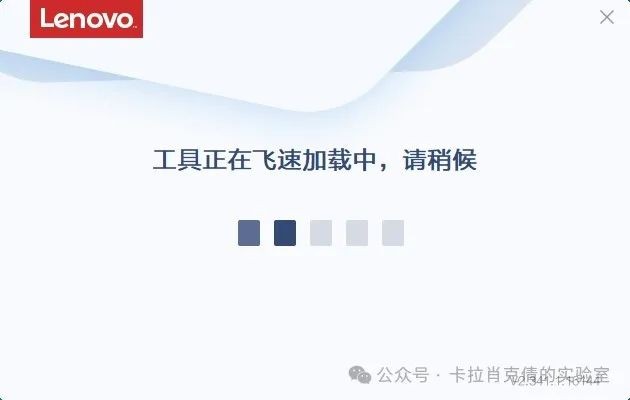
程序提供了两种界面风格。标准模式是默认的界面设置,适用于大多数用户。还有一种是简化模式,此模式下,界面只展示最必要的信息,修复过程自动进行,且在完成后10秒钟自动关闭程序。这种模式简化了操作过程,便于将本程序嵌入其他软件或游戏中实现自动修复。要启动简化模式,需在程序所在文件夹下打开或创建“Settings.ini”文件,将“FormStyle”项修改为“Simple”,保存后生效。
程序新增了命令行运行支持。用户可以在命令行中启动程序,并在路径后加入特定命令来调整设置。支持的命令分为七类,包括设置语言、窗口模式、安全级别、启用强力修复、设置C++修复模式、控制DirectX加速和显示版权信息等。具体的命令可以通过输入“/help”或“/?”来查询。
此外,程序具备高级筛选功能,允许用户自定义选择需修复的文件,这样可以避免进行不必要的修复操作。用户可在程序目录下创建“Filter.dat”文件,文件中每行写入一个需修复文件的序号。此功能专为高级用户设计,需在标准窗口模式下使用(简化模式下无效)。
程序还具有自动记录日志的功能,每次检测和修复的结果都会被记录下来。这有助于在问题发生时及时进行分析和定位问题,从而找到解决方案。
在程序的“选项”对话框中,含有7项高级功能。通过点击“常规”选项卡,用户可以调整程序的基本运行设置,如日志记录、安全级别和调试模式等。开启调试模式后,若C++修复失败,程序会显示详细错误信息,并提示用户手动进行修复。在“高级”选项卡中,用户可以设置C++的修复模式,默认为智能模式,即程序在检测到系统中C++存在问题时会自动提示修复,否则不会进行提示。
在强制检测模式下,软件将始终检查C++的情况,即使在C++已经正常或没有C++数据包时。默认不勾选模式与智能模式基本相同,只是修复C++的箭头默认处于不勾选状态,需要用户手动勾选后才会进行修复。不提示异常模式,只对标准版或在线修复版生效,即在常规检测后不再提示可能导致0xc000007b错误的C++异常。不检测模式,不再检测C++的状态,程序将只进行DirectX的检测与修复。C++强力修复功能,通过全新的代码设计,彻底改善对于顽固异常文件的处理,极大提高修复成功率。API Sets强力修复功能,参照了DirectX文件的精细修复方式,极大地改善了修复失败的情况。
请仅在正常修复无效时再启用这两项强力修复功能。在“注册”选项卡中,软件可以自动注册系统文件夹下的所有dll文件。该项功能不仅能修复DirectX的问题,还可以修复系统中很多其他由于dll未注册而产生的问题,颇为实用。点击该按钮旁边的小箭头,还可以注册任意指定文件夹下的dll文件,方便用户对绿色版、硬盘版的程序组件进行注册。点击第二个按钮可以为dll文件的右键菜单添加“注册”和“卸载”项,方便对单独的dll文件进行注册。请注意,并不是所有的dll文件都可以通过这种方式注册。点击“扩展”选项卡可以将任意版本的程序扩展成增强版。
点击“DirectX版本”选项卡,可以自行修改系统中DirectX的版本信息。点击“DirectX加速”选项卡可以控制系统中DirectX加速的开启与关闭。如果显卡驱动异常(包括显卡驱动未安装或显卡驱动太旧),软件会在该页面右上角进行提示。在“实验室”选项卡中,用户可以控制是否允许更新为最新的测试版程序,以及在更新后的数据包更新策略。
新版程序集成了用户反馈程序,可以在用户允许的前提下发送检测修复结果。用户也可以在出现问题时通过反馈程序和软件作者进行交流,共同查找问题。反馈是完全自愿和匿名(如果不填写E-mail地址)的。
本程序内置自动更新程序,用户只需在“关于”对话框中点击相应按钮,即可自动升级至最新版本。升级后会自动根据用户指定的更新策略更新C++数据包。如果因网络原因或服务器异常导致升级失败,用户也可以前往本程序官方博客手动下载最新版程序。
本程序的通用版基于Microsoft .NET Framework 2.0开发,对于Windows 2000、Windows XP、Windows 2003的用户需要首先安装.NET Framework 2.0或更高版本方可运行本程序。有关下载和安装的详细信息请参阅“致Windows XP用户.txt”文件。对于Windows Vista、Windows 7、Windows 8、Windows 10、Windows 11及后续用户,可以直接运行本程序。
提取密码:9k2o
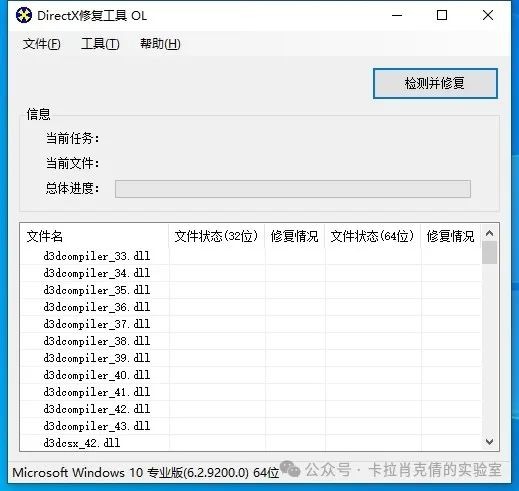
|